Cuando Instagram llegó por primera vez a la App Store en 2010, atrajo mucha atención y pronto se convirtió en una de las principales redes sociales del mundo. Pero lo mejor estaba aún por llegar. La popularidad de Instagram se disparó con la introducción de funciones como publicaciones de video, pegatinas GIF y, por supuesto, Historias.

Las Historias de Instagram son una de las herramientas más utilizadas de la aplicación. No solo hacen que compartir los detalles detrás de escena de su vida sea fácil y divertido, sino que las empresas y los creadores han encontrado formas únicas de usar Historias para mostrar su trabajo. Dado que la función Stories tiene una cámara integrada, muchos usuarios simplemente graban su contenido directamente antes de publicarlo. La única advertencia es que debe tomar medidas adicionales para asegurarse de que sus Historias se guarden en su iPhone antes de que desaparezcan después de las 24 horas.
En esta guía, le mostraremos todo lo que necesita saber sobre cómo descargar Instagram Story a su teléfono.
Guarda tu propia historia en Instagram
Si elige usar la cámara de Instagram incorporada, en lugar de cargar fotos desde su Camera Roll, querrá saber cómo guardar sus Historias de Instagram antes de comenzar a publicar. Tienes dos opciones: descargar las Historias a tu Camera Roll o guardarlas en tu Archivo de Instagram.
Además de permitirle ver sus Historias más allá del límite de 24 horas, el Archivo también le permite hacer lo siguiente:
- Comparta sus Historias y publicaciones antiguas como recuerdos en su Historia actual
- Crea Destacados en tu perfil
- Comparte historias antiguas como publicaciones de Instagram
Cómo descargar tu historia de Instagram al archivo
Si no quieres volver a perder tus Historias de Instagram nunca más, el Archivo es tu nuevo mejor amigo. Básicamente, este es el hogar de todas sus Historias dentro de la aplicación de Instagram una vez que han estado activas durante 24 horas y desaparecen de la función Historias en su perfil y página de inicio. Piense en ello como su biblioteca personal de Historias.
Solo usted tiene acceso a su Archivo. Ninguno de sus seguidores puede verlo, a menos que tengan la información de inicio de sesión de su cuenta.
A estas alturas, probablemente te estés preguntando dónde se encuentra el Archivo de Instagram. Primero, le mostraremos cómo encontrar el Archivo dentro de la aplicación:
- Abre tu aplicación de Instagram.
- Pulsa el icono de tu foto de perfil en la parte inferior derecha de la pantalla.
- Presiona las tres líneas horizontales en la parte superior derecha de la pantalla.
- Seleccione Archivar.
- Presione la flecha hacia abajo junto a la palabra Archivar en la parte superior central de la pantalla.
- Seleccione Historias.
Ahora que sabe dónde encontrar su Archivo, repasemos cómo guardar sus Historias de Instagram en el Archivo:
- Abre la aplicación de Instagram.
- Pulsa el icono de tu foto de perfil en la parte inferior derecha de la pantalla.
- Presiona las tres líneas horizontales en la parte superior derecha de la pantalla.
- Vaya a Configuración > Privacidad > Historia.
- Desplácese hacia abajo hasta la sección Guardar.
- Active la opción Guardar en archivo.
Seguir estos pasos asegurará que todas sus Historias de Instagram publicadas se guarden automáticamente en su Archivo de Historias después de que haya pasado la marca de 24 horas. Puede acceder a ellos allí en cualquier momento.
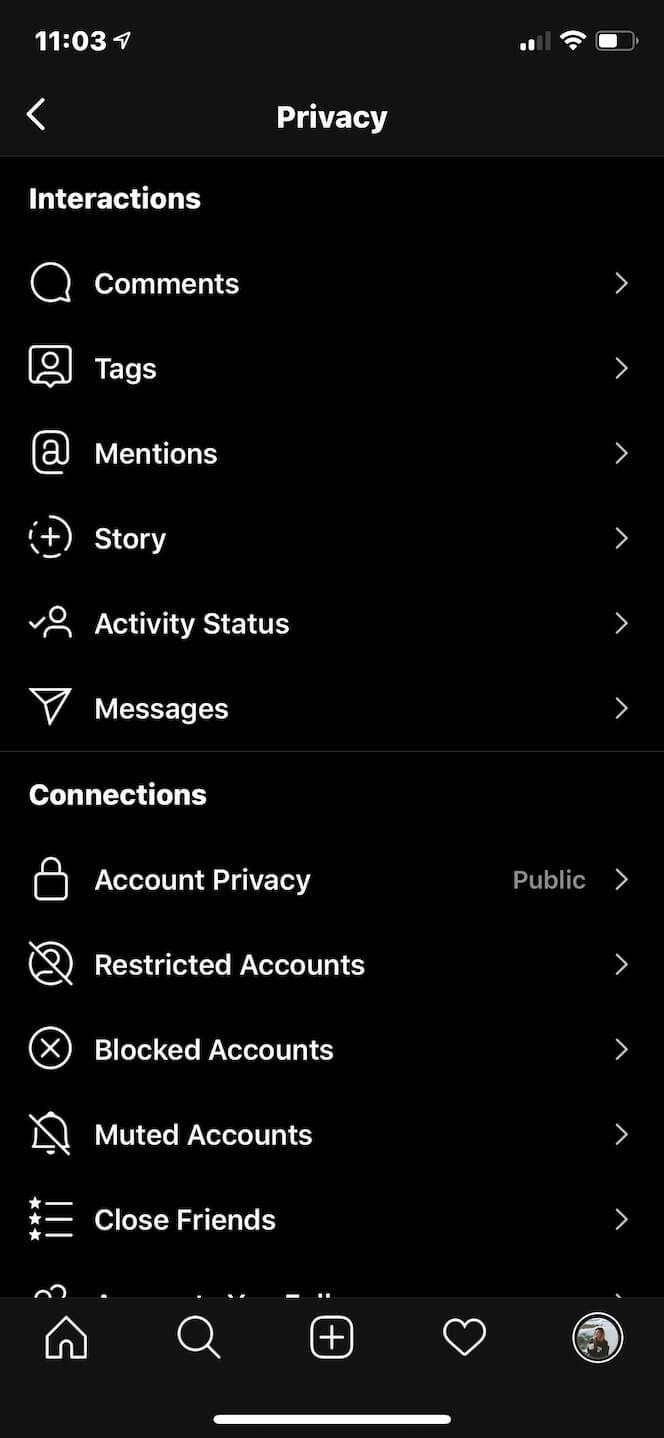
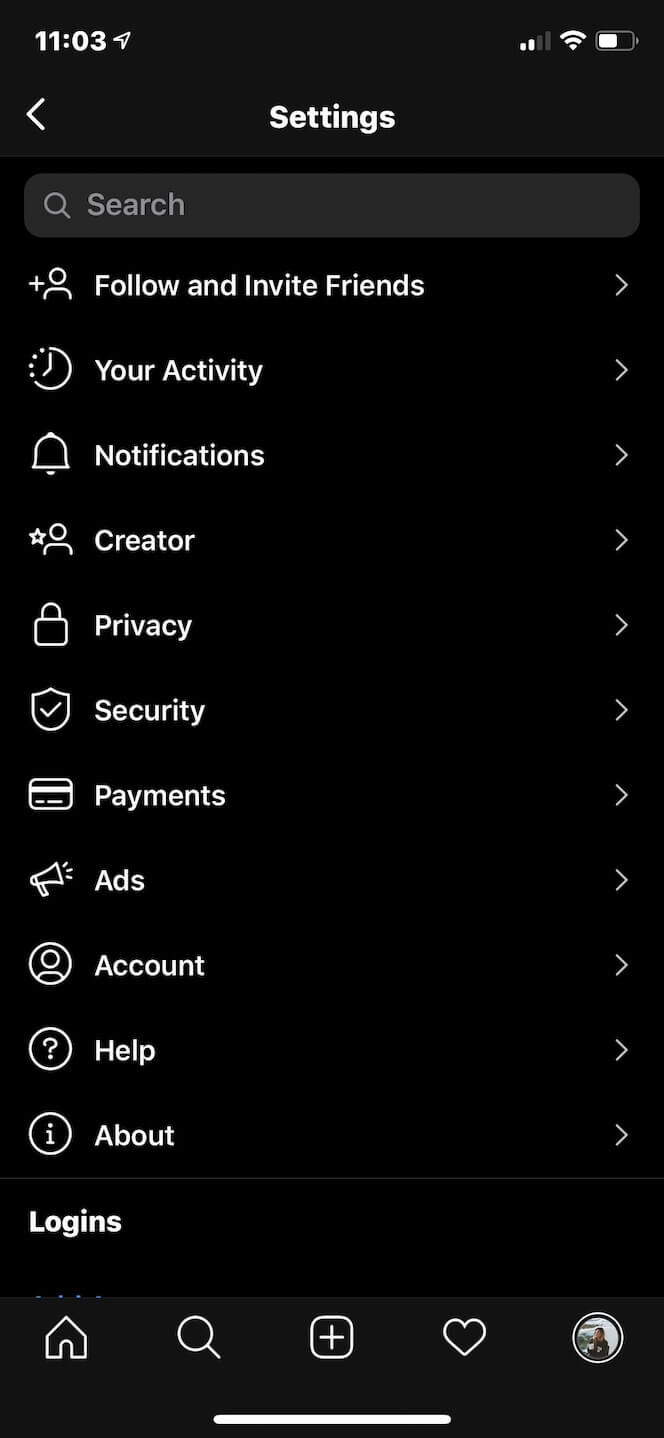
Cómo descargar Historias guardadas del Archivo
Tener tus Historias de Instagram guardadas en tu Archivo es genial, pero ¿cómo las descargas directamente a tu Camera Roll? Afortunadamente, una vez que sus fotos y videos se guardan en el Archivo, guardarlos en su iPhone es igual de fácil.
Aquí le mostramos cómo guardar sus Historias de su Archivo en su iPhone Camera Roll:
- Abre tu aplicación de Instagram.
- Pulsa el icono de tu foto de perfil en la parte inferior derecha de la pantalla.
- Presiona las tres líneas horizontales en la parte superior derecha de la pantalla.
- Seleccione Archivar.
- Presione la flecha hacia abajo junto a la palabra Archivar en la parte superior central de la pantalla.
- Seleccione Historias.
- Navega hasta la foto o el video que deseas guardar.
- Presione el botón Más en la parte inferior derecha de la pantalla.
- Seleccione Guardar…
Seguir estas sencillas instrucciones guardará sus Historias de su Archivo directamente en su Camera Roll.
Cómo descargar una historia actual de Instagram
Descargar una historia de Instagram actual, como una que todavía está visible en la parte superior izquierda de la pantalla de inicio y en su perfil, es tan fácil como descargar historias del pasado. Aquí está cómo hacerlo:
- Abre tu aplicación de Instagram.
- Presiona el ícono de tu perfil en la parte superior izquierda de la pantalla de inicio para acceder a tus Historias actuales.
- Presione el botón Más en la parte inferior derecha de la pantalla.
- Seleccione Guardar…
- Seleccione Guardar historia.
Al hacer esto, se guardará toda su historia de Instagram como una foto o un video en su Camera Roll.
Cómo descargar automáticamente tus Stories en Instagram
Si la idea de tener que descargar manualmente su Historia de Instagram cada vez que publica una suena tediosa, tenemos buenas noticias: puede configurar sus Historias de Instagram para que se guarden automáticamente en su Camera Roll.
Aquí le mostramos cómo descargar automáticamente sus Historias de Instagram:
- Abre la aplicación de Instagram.
- Pulsa el icono de tu foto de perfil en la parte inferior derecha de la pantalla.
- Presiona las tres líneas horizontales en la parte superior derecha de la pantalla.
- Vaya a Configuración > Privacidad > Historia.
- Desplácese hacia abajo hasta la sección Guardar.
- Active la opción Guardar en rollo de cámara.
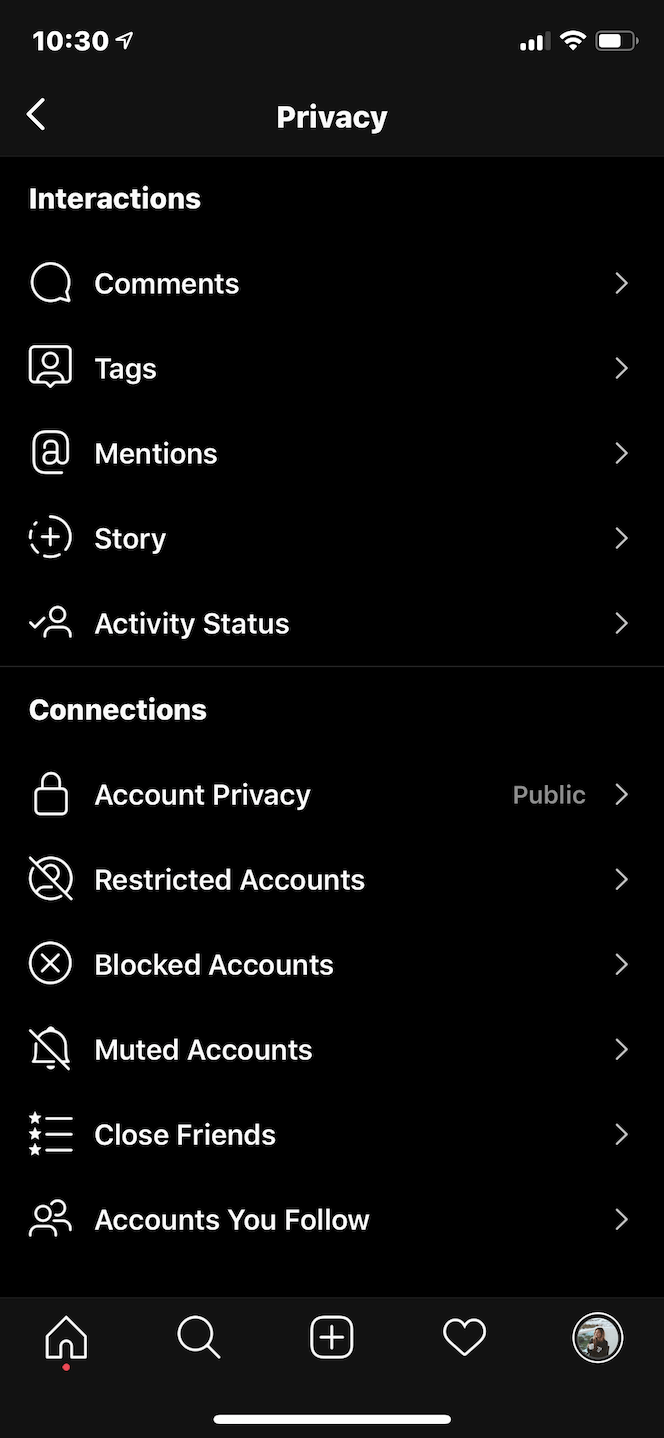
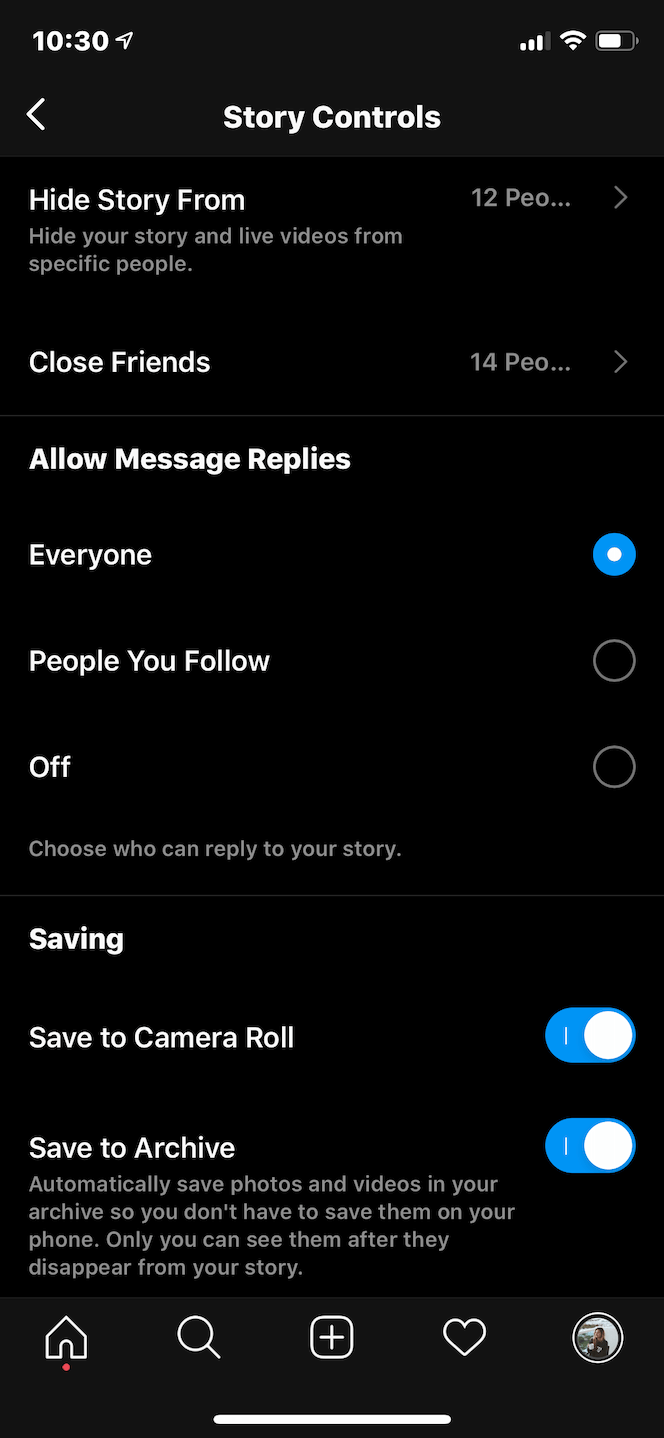
Cómo descargar la historia de otra persona en Instagram
Ahora que ha aprendido todos los consejos y trucos para guardar su propia historia de Instagram, probablemente se esté preguntando si es posible guardar la historia de Instagram de otra persona. Desafortunadamente, no hay formas dentro de la aplicación para descargar las Historias de otro usuario. Sin embargo, existen algunas soluciones alternativas que la gente usa que hacen posible guardar casi cualquier historia de Instagram.
¿Está bien guardar Historias publicadas por otras personas?
En primer lugar, solo podrá guardar las Historias de alguien a través de las siguientes soluciones si la cuenta de la persona es pública o si es uno de sus seguidores aprobados. Estas herramientas no funcionarán en cuentas privadas cuyo contenido no puedas ver.
Dicho esto, el hecho de que Puedas Guardar la historia de Instagram de alguien no significa que Debas hacerlo . Los Términos de uso de Instagram establecen que solo debe «publicar contenido auténtico» y no debe «publicar nada que haya copiado o recopilado de Internet que no tenga derecho a publicar«, ya que podría violar los derechos de propiedad intelectual.
Entonces, si bien es posible que no veas ningún daño en guardar un video tuyo y de tus amigos que se publicó en las Historias de otra persona, ten en cuenta que volver a publicar contenido sin el permiso del propietario es ilegal. Esté seguro y asegúrese de obtener el consentimiento por escrito antes de presionar Publicar.
Cómo descargar una historia de Instagram usando StorySaver.net
Ahora que hemos abordado la legalidad de guardar las Historias de Instagram de otra persona, repasemos las herramientas necesarias para hacerlo. Hay toneladas de servicios de terceros que lo ayudarán a guardar una Historia, pero para los fines de esta guía, le mostraremos cómo usar la herramienta gratuita StorySaver.net.
Para utilizar esta función, deberá tener acceso a una computadora de escritorio. Aquí se explica cómo guardar historias de Instagram usando StorySaver.net:
- Abra su navegador de escritorio.
- Ve a Instagram.
- Ingrese a su cuenta.
- Navegue hasta la historia que desea descargar (en la parte superior de la página).
- Seleccione y copie la URL en la parte superior de su navegador.
- Vaya a StorySaver.
- Pegue la URL copiada en la barra de descarga.
- Presiona Descargar.
- Navega hasta la foto o el video que deseas descargar.
- Presione Guardar.
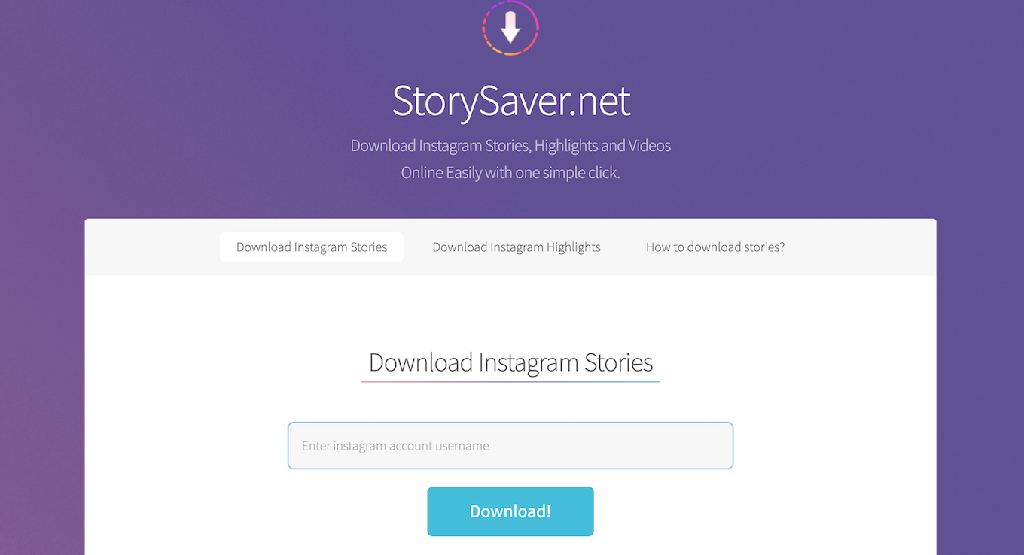
Después de seguir esas instrucciones, la foto o el video que seleccionó se descargará directamente a su escritorio. Puedes guardar o descargar tantas Historias como quieras.
Cómo guardar la historia de Instagram de alguien como captura de pantalla o screencast
Si prefiere descargar las Historias de alguien directamente a su Camera Roll, la forma más sencilla de hacerlo es tomando una captura de pantalla o una transmisión de pantalla de la Historia.
Aquí se explica cómo descargar Instagram Stories tomando una captura de pantalla:
- Abre la aplicación de Instagram.
- Navegue hasta la Historia que desea descargar deslizándose por las Historias en su pantalla de inicio o yendo a la página de perfil de la persona.
- Presione simultáneamente el botón para subir el volumen y el botón lateral de su iPhone.
Si sigue estas instrucciones, obtendrá una captura de pantalla de la historia, que se guardará automáticamente en su Camera Roll. También vale la pena señalar que Instagram no notifica al usuario si toma una captura de pantalla de su publicación.
Pero, ¿y si la historia que quieres guardar es un video? En ese caso, puede tomar un screencast. Primero, debe asegurarse de que su control de screencast sea fácilmente accesible. Aquí le mostramos cómo agregarlo a su Centro de control:
- Ve a tu aplicación de Configuración.
- Vaya a Centro de control > Personalizar controles.
- Desplácese hasta encontrar Grabación de pantalla.
- Presione el signo más verde para agregarlo.
Ahora que está en su Centro de control, aquí le mostramos cómo usar esta herramienta integrada para guardar la historia de Instagram de otro usuario:
- Abre tu aplicación de Instagram.
- Navegue hasta la Historia que desea descargar deslizándose por las Historias en su pantalla de inicio o yendo a la página de perfil de la persona.
- Abra su Centro de control deslizando hacia abajo desde la esquina superior derecha de la pantalla si tiene un iPhone X o posterior, o deslizando hacia arriba desde el borde inferior de cualquier pantalla si tiene un iPhone SE (2da generación) o iPhone 8 o más temprano.
- Deja que el video se reproduzca.
- Presiona el cuadro rojo ubicado sobre el reloj en la parte superior izquierda de tu pantalla.
- Seleccione Detener para detener el screencast.
Seguir estas instrucciones resultará en una grabación de la Historia del usuario, guardada directamente en su Camera Roll.
Las Historias de Instagram son una herramienta increíble, ya sea que esté en la aplicación para hacer crecer su negocio o simplemente para divertirse. Si te encanta publicar en tus Historias, esperamos que esta guía te haya facilitado guardar esos recuerdos.



















